作者:乔山办公网日期:
返回目录:word文档
在Spire.Doc for .NET的帮助下,我们可以轻松地隐藏C#中word文档上的文本。 本文将演示如何使用Spire.Doc获得文字隐藏文本,以显示在结果PDF页面上。
Note: 在开始之前,请下载最新版本的Spire.Doc,并将Spire.Doc.Doc.dll添加到bin文件夹中作为Visual Studio的参考。
这里介绍如何将文档中的隐藏文本保存到C#中的PDF文件。首先,用隐藏文本查看原始Word文档:
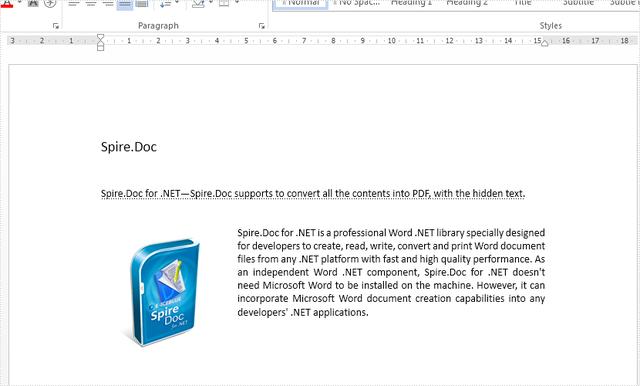
Step 1:创建一个新的word文档并从文件加载文档。
Document doc = new Document;
doc.LoadFromFile("sample.docx");
Step 2:转换为PDF文件时,将属性IsHidden设置为true。
ToPdfParameterList pdf = new ToPdfParameterList;
pdf.IsHidden = true;
Step 3:将文档保存到文件中,然后在步骤2中应用样式。
doc.SaveToFile("result.pdf", pdf);
结果PDF页面的有效截图与原始文档上的隐藏文本:
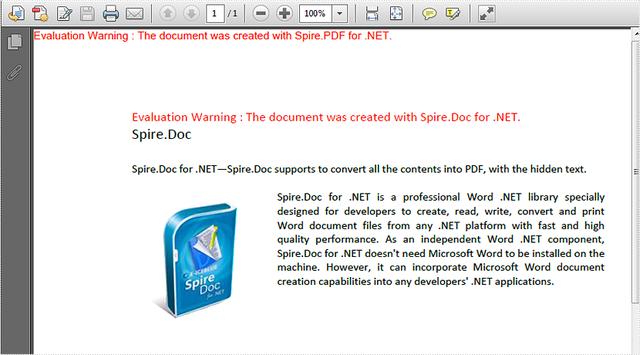
完整代码:
{
Document doc = new Document;
doc.LoadFromFile("sample.docx");
ToPdfParameterList pdf = new ToPdfParameterList;
pdf.IsHidden = true;
doc.SaveToFile("result.pdf", pdf);
}